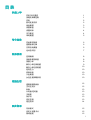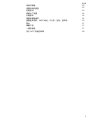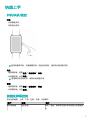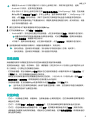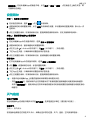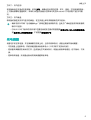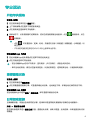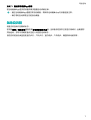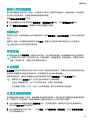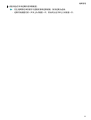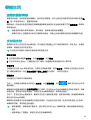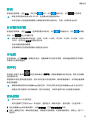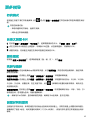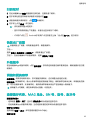快速上手
开机/关机/重启
开机
• 长按侧键开机。
• 充电自动开机。
超低电量开机时,页面提醒充电,然后自动关机,建议及时给设备充电。
关机
• 短按侧按键,选择设置 > 系统菜单 > 关机。
• 长按侧按键,点击关机。
电量耗尽后自动关机,请及时给设备充电。
重启
• 短按侧按键,选择设置 > 系统菜单 > 重启。
• 长按侧按键,点击重启。
按键及屏幕控制
支持全屏触摸、上滑、下滑、左滑、右滑、长按操作。
操作 功能 备注
单击侧按键 回主页面 来电、通话、锻炼等过程中有特别定义的场景例
外
1

操作 功能 备注
主页面单击侧按
键
进入应用中心 --
长按侧按键 开机/关机/重启等 --
主页面右滑 切换页面 --
子页面右滑 返回上一级页面 --
主页面上滑 进入消息中心查看缓存消息 --
主页面下滑 快捷进入设置菜单或快捷设
置勿扰模式/亮屏/找手机/闹
铃
--
点击屏幕 选择确认 --
主页面长按 快捷更换表盘 --
充电
充电
将充电底座金属触点对准背面充电口金属触点并平放,另一端连接充电器并接通电源,直到屏幕出
现充电电量指示。
• 充电底座不防水,充电时请保持底座端口、金属触点及设备等干燥。
充电时间
充满电大约需要65分钟。
查看电量
在设备主页面下滑或在运动健康App设备界面已连接设备处查看。
低电量提醒
• 当电量低于10%时,电量图标变红,振动并弹出一次低电量提醒。
• 当电量低于5%时,电量图标保持红色,振动并弹出一次低电量提醒。
配对连接手机
设备开机后,蓝牙默认处于可配对状态。
快速上手
2

• 请使用 Android 6.0手机或者iOS 9.0及以上版本的手机,并将手机蓝牙开启。使用
Android 6.0手机,还需开启位置服务。
• 华为 EMUI 8.1及以上版本的手机支持 蓝牙消息同步服务(HwSynergy)功能,在运动健
康App侧点击开始配对或连接后,手机上会弹出“蓝牙消息同步服务”(HwSynergy)对
话框,点击同意。配对成功后,手机下拉状态栏与系统蓝牙处会显示设备蓝牙名称信息 。
• 设备首次开机或者恢复出厂设置后配对时,需要先选择语言再进行配对。配对成功后,设备
会与手机设置的语言一致。
1 请在应用市场中下载安装最新版本的运动健康App。
2 打开运动健康App,点击设备 > 添加设备。
• Android用户:手机自动扫描出可连接设备,点击目标设备后的连接,根据提示进行配对。
如果自动扫描的可连接设备列表中没有目标设备,可点击手动添加,选择目标设备后,
点击开始配对,根据提示进行配对。
• iOS用户:选择目标设备类型,点击目标设备名称,点击开始配对,根据提示进行配对。
3 当设备振动提示收到配对请求时,根据设备界面提示,完成配对。
• 配对成功后,显示配对成功画面,2秒后同步手机相关信息(日期、时间等)。
• 配对失败后,显示配对失败画面,2秒后回到开机页面。
消息提醒
消息提醒功能可以将推送至手机状态栏的消息推送至设备并振动提醒。
支持的消息类型:短信、电子邮件、日历、情景智能(仅支持EMUI 9.1及其以上版本国内华为手
机)及微信、QQ等社交应用推送的消息。
• 打开消息提醒:在运动健康App设备界面点击已连接的设备进入设备详情页中点击消息通知,打
开通知开关,并打开需要推送消息的应用开关。
同时在手机系统设置中开启需要推送到状态栏的应用。(以EMUI 8.1.0手机为例:选择设置 >
应用和通知 > 通知管理,将需要通知的应用设置为允许通知)
• 关闭消息提醒:在运动健康App设备详情页中点击消息通知,关闭通知开关。
• 当手机处于正在聊天的界面时,消息不会推送至设备。例如,正在使用手机进行微信聊天,
则微信的信息不会推送至设备。
设置表盘
• 方式一:长按表盘主界面,设备振动,当前表盘缩小出现预览图时,左右滑动屏幕选择您喜欢的
表盘点击安装。
• 方式二:在设备设置 > 屏幕显示 > 更换表盘下,左右滑动屏幕选择您喜欢的表盘点击安装。
• 方式三:在运动健康App的表盘市场,点击更多,选择要安装的表盘并点击安装,安装完成后,
设备表盘自动更新为新安装的表盘。或者点击已安装的表盘,选择设为当前表盘,将设备表盘切
换为选择的表盘。
快速上手
3

删除表盘:在运动健康App的表盘市场,点击更多 > 我的 > 编辑 ,点击表盘右上角的叉号,即
可删除相应表盘。
设置闹钟
方法一:在设备上设置闹钟
1 在设备应用列表,选择 闹钟,点击
添加闹钟。
2 设置闹钟的时间和重复周期,点击 确定完成闹钟的设置。未设置闹钟的重复周期,默认为一次
性闹钟。
3 点击已设置的闹钟,可修改闹钟时间、重复周期或删除该闹钟。仅支持删除事务闹钟。
方法二:通过运动健康App设置闹钟
智能闹钟:
1 在运动健康App中的设备详情页,选择 闹钟 > 智能闹钟。
2 设置闹钟的时间、智能唤醒时间和重复周期。
3 点击右上角 √(Android手机用户)或保存(iOS用户),完成设置。
4 下拉App主页面,以确保闹钟设置信息同步至设备。
5 点击已设置的闹钟,可修改闹钟时间、智能唤醒时间和重复周期。
事务闹钟:
1 打开运动健康App中的设备详情页,选择 闹钟 > 事务闹钟。
2 点击添加,设置闹钟的时间、标签和重复周期。
3 点击右上角 √(Android手机用户)或保存(iOS用户),完成设置。
4 下拉App主页面,以确保闹钟设置信息同步至设备。
5 点击已设置的闹钟,可修改闹钟时间、重复周期或删除该闹钟。
• 设备和运动健康App上设置的智能闹钟和事务闹钟是同步的。
• 开启科学睡眠时,智能闹钟只会在您清醒状态下根据设置的智能唤醒时间提前振动唤醒您;
未开启科学睡眠时,智能闹钟会在您未深睡或清醒状态时根据设置的智能唤醒时间提前振动
唤醒您。
天气推送
设置天气推送
在运动健康App的设备详情页中开启天气推送,选择温度显示单位(摄氏度/华氏度)。
查看天气
方式一:天气卡片
在设备表盘界面左右滑至天气卡片,屏幕会显示您的位置、天气、温度、空气质量等信息。
快速上手
4

方式二:天气应用
在设备表盘主页面点击侧按键,选择 天气,屏幕会显示您的位置、天气、温度、空气质量等信息。
上下滑动屏幕可查看昨天、未来6小时各时间段以及未来6天(仅Android 6.0手机用户)的天气情
况。
方式三:天气表盘
将设备切换至支持天气显示的表盘,在主页面上即可获取最新的天气信息。
• 确保手机GPS和“运动健康App”获取位置信息权限开启,且处于广阔地区使得手机能够获
取GPS信号。
• EMUI 9.0以下版本的手机用户位置信息的定位模式需要选择使用GPS、WLAN和移动网络
或使用WLAN和移动网络,不能选择仅使用GPS。
来电提醒
设备与手机正常连接,并正确佩戴在手腕上时,当手机有来电时,设备会亮屏并振动提醒。
• 可在设备上拒接来电,并能快速回复消息给来电人(iOS手机不支持此功能)。
• 若设备未佩戴或勿扰状态打开、且设备处于灭屏状态时,设备会收到来电推送,但不振动、不亮
屏。
• 若来电未接通,则设备会振动并亮屏提醒未接来电。
快速上手
5

专业运动
开始单次锻炼
在设备上启动
1 在应用列表选择并进入锻炼界面。
2 上下滑动屏幕点击选择不同的锻炼类型。
3 点击锻炼类型图标即可开始锻炼。
4 亮屏状态下,长按侧按键可结束锻炼;或点击设备侧按键运动暂停,点击 继续锻炼,点击
结束锻炼。
• 点击 ,可设置目标(距离、时间、热量或无目标)和提醒(间隔提醒、心率提醒、训
练压力)。
• 户外骑行功能仅支持与EMUI 5.0以上版本华为手机。
在运动健康 App 上启动
1 在运动健康App运动界面点击选择不同的运动类型。
2 点击开始按钮即可开始锻炼。
• 在运动健康App启动户外跑步、室内跑步、步行及骑行,设备会同步启动。
• 单次运动结束后,请在点击暂停按钮后,长按结束按钮,选择结束运动,以避免耗电增加。
查看锻炼记录
在设备上查看
1 在应用列表选择锻炼记录。
2 点击想要查看的锻炼记录,可查看详细运动记录。运动类型不同,详细运动记录的项目不同。
在运动健康 App 上查看
在运动健康App中选择健康 > 运动记录,即可查看详细运动记录。
日常活动数据
正确佩戴设备,设备会自动将您的步数、距离和卡路里等相关数据同步到每日运动数据中。
方式一:通过设备查看
在应用列表选择并进入活动记录页面,查看运动步数、消耗卡路里、运动距离、中高强度活动时间
等数据。
6

方式二:通过运动健康App查看
在运动健康App首页或设备详情页查看活动详细记录。
• 通过运动健康App查看日常活动数据,需保持运动健康App与设备连接正常。
• 每日零时自动清零当日的活动数据。
运动自识别
设备支持自动识别锻炼状态。
在设备设置 > 锻炼设置里面启用自动识别锻炼状态后,当设备感应到您正在进行锻炼时,会提醒您
开始运动,您可以忽略或者点击进入对应的运动状态。
目前支持的运动类型包括室内步行、户外步行、室内跑步、户外跑步、椭圆机和划船机等。
专业运动
7

健康管理
监测睡眠
正确佩戴设备,设备可以自动记录睡眠时间,识别深睡、浅睡、清醒的状态。
设备统计睡眠以前一天的20:00到第二天的20:00为周期,共24个小时。如果是从前一天19点开始
入睡,到第二天6点起床,睡眠时长为11个小时,根据设备睡眠统计周期,会将20:00点前的睡眠
记录到前一天,20:00点后的睡眠时间记录到当天睡眠。
在运动健康App设备详情页选择健康监测 > 科学睡眠,开启科学睡眠开关。可准确识别深睡、浅
睡、快速眼动和清醒状态,获得睡眠质量评估和改善建议。
未开启科学睡眠开关时,穿戴设备为普通睡眠模式。佩戴设备入睡,设备会自动识别进入睡眠、退
出睡眠以及深睡、浅睡的时间,同步至运动健康App。
查看睡眠数据:进入运动健康App健康页面的睡眠卡片,可以查看历史睡眠数据,按日、周、月、
年的统计数据。
测量血氧饱和度
在应用列表点击血氧饱和度,启动血氧饱和度测量,测量结束后,屏幕底端显示再次测量。
• 为让测量结果更准确,建议佩戴设备3-5分钟后再测量血氧饱和度。
• 测量时请保证在静止状态下,偏紧佩戴设备,避开骨节一指距离,确保心率监测单元贴住皮
肤,不要有异物遮挡,并保持设备屏幕向上。
• 受外界因素(血流灌注低,手臂毛发多,有纹身,肤色较深,手臂下垂,手臂晃动,低温
等)影响,可能会出现测量结果不准,或者无法出值的情况。
• 测量结果仅作为参考,不作为医疗诊断依据。
• 右滑设备屏幕/设备有来电/闹钟提醒会中断测量。
自动血氧检测
1 在运动健康App设备页面,点击已连接的设备,进入设备管理界面,点击健康监测,开启血氧
自动检测开关。当判断您处于静止状态时,设备会自动测量和记录血氧饱和度。
2 点击血氧下限提醒,可设置在非睡眠状态下血氧饱和度低于下限时进行提醒。
测量心率
• 受外界因素(血流灌注低,手臂毛发多,有纹身,肤色较深,手臂下垂,手臂晃动,低温等)
影响,可能会出现测量结果不准,或者无法出值的情况。
• 测量时请保证在静止状态下,偏紧佩戴设备,避开骨节一指距离,确保心率监测单元贴住皮
肤,不要有异物遮挡,并保持设备屏幕向上。
8

单次心率测量
1 在运动健康App设备详情页,点击健康监测 > 连续测量心率,关闭连续测量心率开关。
2 在设备应用列表选择 心率,进行单次心率测量。
连续心率测量
1 在运动健康App设备详情页,点击健康监测 > 连续测量心率,打开连续测量心率开关。
2 查看心率:
• 在设备应用列表选择 心率查看。
• 在运动健康App的我的 > 我的数据 > 健康状况 > 心脏健康查看。
静息心率测量
静息心率是指在安静、不活动、非睡眠状态下测量的心率值,最佳测量时机是早晨自然清醒后(起
床前)的静止状态。
在运动健康App设备详情页,点击健康监测 > 连续测量心率,打开连续测量心率开关,设备会自动
测量静息心率。
• 有静息心率数据之后再关闭 连续测量心率 开关,运动健康App上显示的静息心率数据维持
不变。
单次运动心率测量
在单次运动过程中,设备支持实时心率展示、心率上限预警、心率区间统计。基于心率区间的训
练,有利于更好达成训练效果。
• 设置心率区间划分方式:在运动健康App中,点击 我的 > 设置 > 运动设置 > ,在 运动心率设置
下设置 心率区间划分方式 为 最大心率百分比 或 储备心率百分比。
• 单次运动心率测量:启动单次运动时,在设备屏幕就会看到当前心率。
• 运动结束时,在运动结果页可看运动中的平均心率、最大心率以及心率所处区间时长统计。
• 单次运动过程中,如果摘下设备,则不会显示心率值,但还会持续监测一段时间;当再次
佩戴时,会继续测量。
静态心率过高提醒
非活动或睡眠状态持续30分钟后,心率持续10分钟以上都超过限定值时,设备会振动一次且屏幕
会出现心率过高提示,右滑或按侧键可取消提示界面。
设置静态心率过高提醒的方法:
1 在运动健康App设备详情页的健康监测 > 连续测量心率界面,打开连续测量心率开关。
2 点击静态心率过高提醒,设置静态心率过高提醒上限值。
健康管理
9

静态心率过低提醒
非活动或睡眠状态持续30分钟后,心率持续10分钟以上都低于限定值时,设备会振动一次且屏幕
会出现心率过低提示,右滑或按侧键可取消提示界面。
设置静态心率过低提醒的方法:
1 在运动健康App设备详情页的健康监测 > 连续测量心率界面,打开连续测量心率开关。
2 点击静态心率过低提醒,设置静态心率过低提醒下限值。
检测压力
开启压力检测:在运动健康App的设备详情页,选择健康监测 > 压力自动检测,打开压力自动检测
开关。
查看压力信息:在设备的应用列表中选择压力,查看压力等级和不同等级的压力占比信息等。
运动过程中压力自动检测功能关闭。
呼吸训练
在应用列表中选择 呼吸训练,设置时长和节奏,点击呼吸训练图标,根据屏幕提示进行呼吸训练。
可设置时长为1分钟、2分钟或3分钟;节奏为稍快、舒缓或缓慢。训练结束后,屏幕显示训练
效果、呼吸前心率、训练时长及效果评价情况。
久坐提醒
久坐提醒功能会在设定的时间内(默认60分钟)监测您的活动情况,如果没有活动或者低活动量会
振动并亮屏提醒您该站起来活动身体,以保障您的充分休息和身体健康。
如果不想被打扰,请在运动健康App的设备详情页中选择健康监测,关闭久坐提醒开关。
• 如果您打开了免打扰模式,在免打扰时段设备不会振动提醒。
• 当您处于睡眠状态时,为了不打扰您的休息,设备不会振动提醒。
• 久坐提醒只在8点~12点、14点~22点会有提醒,其它时间段设备不会提醒。
女性生理周期预测
生理周期预测功能基于日历法,智能推算未来经期和易孕期,设备端仅支持查看相关数据和提醒功
能,可通过以下方法设置(此功能仅限部分国家/地区的Android手机用户使用)。
1 在运动健康App健康页面点击生理周期卡片,完成相关授权;如果首页不显示生理周期卡片,
点击首页编辑卡片添加到首页。
2 在生理周期页面点击右下角 ,点击设置,选择经期长度、周期长度,并点击穿戴设备提醒,
打开所有提醒开关。
健康管理
10

3 设备端会在未来经期和易孕期提醒。
• 在生理周期记录页面可以查看或修改经期数据,预测经期为虚线。
• 经期开始提醒在前一天早上8点提醒一次,其他均为当天早上8点提醒一次。
健康管理
11

便捷生活
查看和删除消息
查看未读消息:当设备有消息提醒时,若没有立即查看,可向上滑动主页面或在应用列表中选择信
息,进入未读消息中心,查看未读消息。
删除消息:在消息内容显示界面右滑屏幕删除单条消息或点击消息列表最下方的全部清除,清除所
有未读消息。
• 设备最多存储10条未读消息,满10条后,最早收到的消息被覆盖。
• 如果在手机上已查看或从状态栏清除新消息后,设备上会同步删除相应的消息提醒和内容。
支付宝支付
将设备与手机上的支付宝App绑定后,可以通过扫描设备上的二维码或条形码,完成支付。设备在
非联网、离线时也可以完成支付。
支付宝支付功能仅中国大陆地区购买的设备支持。
绑定支付宝
1 在设备应用列表选择支付宝,点击立即绑定,点击同意。
2 打开手机支付宝App,扫描设备上的二维码,根据提示绑定设备并存入零花钱。
扫码支付
当设备与支付宝 App 绑定成功后,只需点击设备侧按键,选择支付宝,向商家出示设备上的支付
宝二维码或条形码(点击切换条形码或切换二维码进行切换),即可完成支付。
解除绑定
可以通过以下两种方式解除绑定。
方式一:在设备应用列表点击并进入支付宝,点击解除绑定,点击
,解除支付宝App与设
备的绑定。
解绑成功后设备界面显示扫码开始绑定的二维码,支付宝App不会自动解绑且没有任何提示;如果
有零花钱,零花钱不会自动退回,在支付宝App解除绑定后,零花钱会退回。
方式二:在支付宝App搜索框中,搜索并点击进入智能设备页面,选择目标设备,根据提示解除设
备与支付宝App的绑定。
解绑成功后设备端不会自动解绑且没有任何提示,仍会显示支付功能,但支付功能实际上已失效;
如果有零花钱,零花钱会自动退回。
• 请妥善保管,如果设备不慎丢失,请立即在支付宝 App 中解绑设备,避免被盗刷造成资金
损失。
• 设备恢复出厂设置后,绑定的支付宝自动解除绑定。
12

秒表
在设备应用列表,点击秒表,点击开始
计时,点击 暂停计时,点击 计时清零。
• 秒表支持的最大时间为99:59:59,达到最大时间后自动停止。
• 计时过程中点击设备侧按键或小闹钟图标可保存当前计时。右滑,秒表在后台计时。
计时器/定时器
在设备应用列表,点击 计时器,选择或设置计时时间。点击 开始倒计时,点击 暂停倒
计时,点击 退出计时器应用。
• 设备默认提供8种倒计时时间:1分钟、3分钟、5分钟、10分钟、15分钟、30分钟、1小时、
2小时。也可点击自定义设置计时时间。
• 计时结束设备振动提醒。
• 右滑屏幕或点击设备侧按键计时器在后台计时。
手电筒
在应用列表,点击手电筒,屏幕显示亮光,轻触屏幕可以关闭手电筒,再次轻触屏幕开启手电筒,
右滑或点击侧按键退出。
找手机
在设备主页面下滑点击 或在应用列表点击找手机,设备屏幕播放找手机动画,再次点击屏幕
可结束找手机。
若设备和手机在蓝牙连接范围内,在找手机过程中无论是响铃、振动或静音模式,手机都会播放媒
体音乐提醒您。
• 请确保设备和手机运动健康App连接正常,手机为开机状态且运动健康App处于运行状态。
• 设备找手机功能在10秒内做判断,若无及时响应,找手机暂停30秒之后设备自动熄屏。
音乐控制
• 仅Android 6.0手机支持。
• 支持控制第三方音乐App(华为音乐、酷狗音乐、网易云音乐、喜马拉雅、QQ音乐等)。
1 在运动健康App的设备详情页,点击设备设置,打开音乐播放控制开关。
2 手机上播放音乐后,滑动设备主表盘,找到音乐控制界面,可暂停/播放音乐、切换上一首/下一
首音乐。
便捷生活
13

遥控拍照
1 设备与手机蓝牙连接正常,且运动健康App正常运行。
2 在设备应用列表选择遥控拍照,可联动打开手机的相机功能。
3 点击设备屏幕上的相机图标遥控手机进行拍照。右滑屏幕或点击侧按键退出拍照。
• 仅EMUI 8.1及其以上版本华为手机支持。
便捷生活
14

更多指导
勿扰模式
在设备主页面下滑打开快捷菜单,点击
或点击设置 > 勿扰模式打开勿扰模式并选择设置勿扰时
段。
开启勿扰模式后:
• 来电和通知时不振动,抬腕不亮屏。
• 闹钟会正常振动提醒。
自定义设置卡片
1 在设备设置 > 屏幕显示 > 卡片设置下,选择需要展示的卡片,如睡眠、压力、心率等。
2 点击已添加卡片旁边的上移图标,可调换卡片位置;点击删除图标,可删除该卡片。
3 设置完成后,在设备主页面左右滑动可查看已添加的卡片。
振动强度
在设备 设置 > 振动强度下,选择振感强度(强、弱、无),点击确定。
亮屏与熄屏
设置抬腕亮屏:在运动健康App设备详情页面,点击设备设置,开启或关闭抬腕亮屏。抬起手腕,
即可点亮屏幕。
调整屏幕亮度:在设备上选择设置 > 屏幕显示 > 调整亮度,可设置屏幕亮度。
设置常亮时刻:在设备上选择设置 > 屏幕显示 > 高级设置,可设置常亮时刻为:5分钟、10分钟、
15分钟、20分钟。设置结束,在主页面下滑,点击
,屏幕将以设置时间保持常亮,再次点击,
关闭常亮时刻。
设置熄屏时间:在设备上选择设置 > 屏幕显示 > 高级设置,可设置熄屏时间为:10秒、15秒、20
秒或者自动。若设置为自动,则翻/落腕熄屏。
• 熄屏后10s内亮屏,显示熄屏前的页面;熄屏后10s后亮屏,显示主页面。
设置时间和语言
当设备与手机同步后,系统的语言与时间也会自动同步到设备上,无需在设备上设置时间和语言。
如果修改了语言+地区、时间或者时间制式(12/24小时制),设备与手机蓝牙正常连接后会同步
修改。
15

扫码配对
1 在运动健康App设备页面使用扫码功能,扫描设备二维码。
2 在手机弹出的蓝牙消息同步服务对话框点击同意。
3 设备振动提示请求配对,点击
同意配对。
4 在手机上点击完成,成功配对。
• 该功能仅中国大陆支持。
• 首次开机或恢复出厂设置后,设备才会显示配对二维码。
• iOS用户点击 ,Android手机用户点击页面右上角 后点击扫一扫,进行配对。
恢复出厂设置
设备恢复出厂设置,所有数据会清零,请谨慎操作。
方法一:
选择 设置 > 系统菜单 > 恢复出厂,设备恢复出厂设置。
方法二:在运动健康APP设备详情页,选择 恢复出厂设置。
升级版本
在运动健康App设备详情页,点击固件更新,手机将检测设备的版本更新信息,请根据提示进行更
新操作。
调整和更换表带
表带调整:均采用马蹄扣设计,您可根据手腕周长,自行调整为舒适的长度。
表带更换:拆卸表带时,请小心将表带背面的快拆塞子取出,再将表带与表体分离。采用相反的操
作,可以安装新表带。安装表带时,请先将表带和表体扣合严密后再插入快拆塞子。
快拆塞子小巧精致,请在拆卸时务必谨慎,以防丢失。
查看蓝牙名称、MAC 地址、SN 号、型号、版本号
查看蓝牙名称:
• 选择设备 设置 > 关于,显示的 设备名称 即为设备的蓝牙名称。
• 在运动健康App设备详情页面,当前连接设备的名称即为设备的蓝牙名称。
查看MAC地址:
选择设备 设置 > 关于,即可查看设备的MAC地址。
查看SN号:
更多指导
16

选择设备 设置 > 关于,显示的序列号即为设备的SN号。
查看型号:
• 选择设备 设置 > 关于,显示的型号即为设备的型号。
• 设备背面镭射字符“MODEL/型号:”后即为设备的型号。
查看版本号:
• 选择设备 设置 > 关于,显示的版本号即为设备的版本号。
• 在运动健康App设备详情页,点击固件更新,查看设备的固件版本。
防水
设备支持5ATM防水,但防水功能非永久性状态,可能会随着时间推移而减弱。
支持在洗手、下雨、浅水区游泳时使用设备,但不支持热水淋浴、潜水、跳水、冲浪等场景。
以下情况可能会影响设备的防水性,使用时应该注意避免:
• 跌落、磕碰或者遭受其他撞击。
• 接触香皂水、沐浴露、洗涤剂、香水、乳液、油等。
• 洗热水澡、蒸桑拿等高温高湿场景。
佩戴产品
为了保证设备的运动监测、睡眠监测及心率监测正常进行,请参照以下图示位置正确佩戴(图片仅
供示意,不代表实际产品)。
采用马蹄扣防丢失设计,佩戴时先将表带一侧穿入马蹄扣的孔中,再将表带扣按压入表带孔中。表
带尾部弯折,无感佩戴,带给您舒适的体验。
• 如果佩戴时感到皮肤不适,请停止佩戴并咨询医生。
• 请正确佩戴设备,保持清洁干爽,松紧适度,让皮肤有透气空间。
一碰传表盘
• 此功能仅适用于NFC版本。
• 在使用该功能前请将运动健康APP升级最新版本,并保证设备和手机正常连接,且使用国内
华为账号进行登录。
• 该功能仅支持具有NFC功能且EMUI 10.0以上版本华为手机。以下系列手机需升级到特定
版本及以上才支持该功能:Mate30系列请升级到EMUI 10.0.0.132及以上版本;P30系列
请升级到EMUI 10.0.0.166及以上版本;Mate20系列请升级到EMUI 10.0.0.166及以上
版本。
• 设备端激活一碰传功能后,无法取消激活,即使恢复出厂设置,仍处于激活状态。
1 进入设备应用列表,上下滑动屏幕,选择 设置 > 一碰传,进入一碰传界面,点击激活,界面将
显示正在激活,激活成功后,会显示已激活。
更多指导
17

2 打开手机的NFC开关,相机拍照后预览或是进入手机图库选择想要传输的单个或多个图片,用
手机背部 NFC 区域紧贴设备表盘,表盘界面将会提示智能裁剪中和图片传输中,被选择传输
的图片将会依次显示在表盘上。
3 在运动健康APP中设备详情页的 表盘市场,点击 更多 > 我的,点击相册表盘,进入相册表盘
设置界面,传输成功的图片将会显示在相册表盘中,可根据需要对表盘的样式和位置进行选择
设置。
关于 NFC 功能的声明
此声明仅适用于NFC版本。
本产品具备《中华人民共和国无线电管理条例》规定的微功率短距离无线电发射能力(NFC功能),
根据“工业和信息化部公告2019年第52号”的要求,现注明如下:
(一)产品符合“微功率短距离无线电发射设备目录和技术要求”第一条通用微功率设备第3款C类
设备的规定,内置环形NFC天线,1.5A/m≤磁场强度≤7.5A/m;
(二)不得擅自改变使用场景或使用条件、扩大发射频率范围、加大发射功率(包括额外加装射频
功率放大器),不得擅自更改发射天线;
(三)不得对其他合法的无线电台(站)产生有害干扰,也不得提出免受有害干扰保护;
(四)应当承受辐射射频能量的工业、科学及医疗(ISM)应用设备的干扰或其他合法的无线电台
(站)干扰;
(五)如对其他合法的无线电台(站)产生有害干扰时,应立即停止使用,并采取措施消除干扰后
方可继续使用;
(六)在航空器内和依据法律法规、国家有关规定、标准划设的射电天文台、气象雷达站、卫星地
球站(含测控、测距、接收、导航站)等军民用无线电台(站)、机场等的电磁环境保护区域内使
用微功率设备,应当遵守电磁环境保护及相关行业主管部门的规定;
(七)禁止在以机场跑道中心点为圆心、半径5000米的区域内使用各类模型遥控器;
(八)本产品NFC功能可在常温下工作,由自带电池供电。
更多指导
18
-
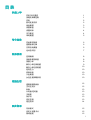 1
1
-
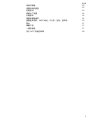 2
2
-
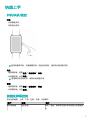 3
3
-
 4
4
-
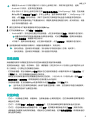 5
5
-
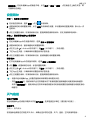 6
6
-
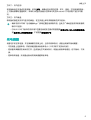 7
7
-
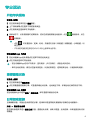 8
8
-
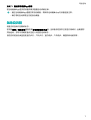 9
9
-
 10
10
-
 11
11
-
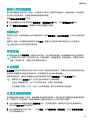 12
12
-
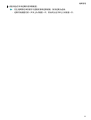 13
13
-
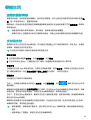 14
14
-
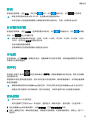 15
15
-
 16
16
-
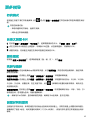 17
17
-
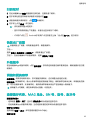 18
18
-
 19
19
-
 20
20